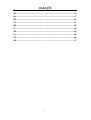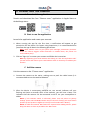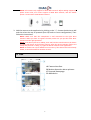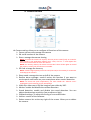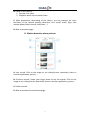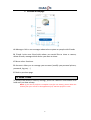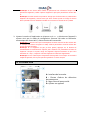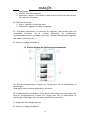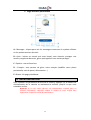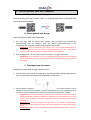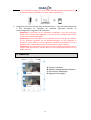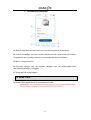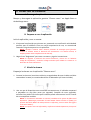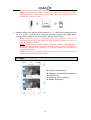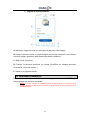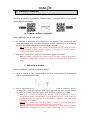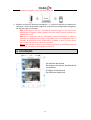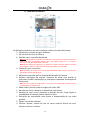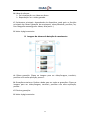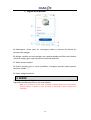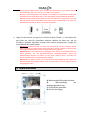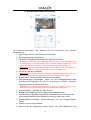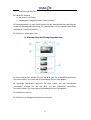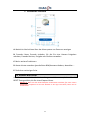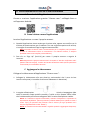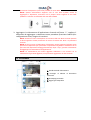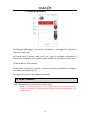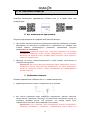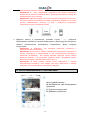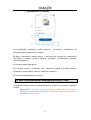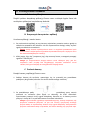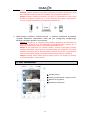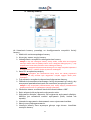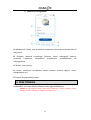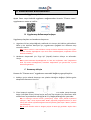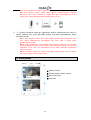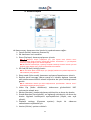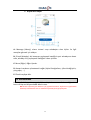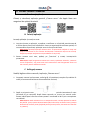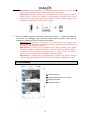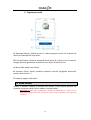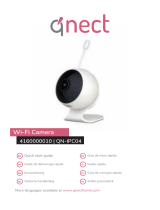La pagina si sta caricando...
La pagina si sta caricando...
La pagina si sta caricando...
La pagina si sta caricando...
La pagina si sta caricando...
La pagina si sta caricando...
La pagina si sta caricando...
La pagina si sta caricando...
La pagina si sta caricando...
La pagina si sta caricando...
La pagina si sta caricando...
La pagina si sta caricando...
La pagina si sta caricando...
La pagina si sta caricando...
La pagina si sta caricando...
La pagina si sta caricando...
La pagina si sta caricando...
La pagina si sta caricando...
La pagina si sta caricando...
La pagina si sta caricando...
La pagina si sta caricando...
La pagina si sta caricando...
La pagina si sta caricando...
La pagina si sta caricando...
La pagina si sta caricando...
La pagina si sta caricando...
La pagina si sta caricando...
La pagina si sta caricando...
La pagina si sta caricando...
La pagina si sta caricando...
La pagina si sta caricando...
La pagina si sta caricando...
La pagina si sta caricando...
La pagina si sta caricando...
La pagina si sta caricando...
La pagina si sta caricando...
La pagina si sta caricando...
La pagina si sta caricando...
La pagina si sta caricando...
La pagina si sta caricando...
La pagina si sta caricando...
La pagina si sta caricando...
La pagina si sta caricando...
La pagina si sta caricando...

45
IT
1. PRESENTAZIONE
A. Descrizione del dispositivo

46
2. COLLEGAMENTO DELLA VIDEOCAMERA
A. Download dell’applicazione
Cercare e scaricare l’applicazione gratuita “Chacon cam+” nell’Apple Store o
nell’app store Android:
B. Come iniziare a usare l’applicazione
Lanciare l’applicazione e creare il proprio account:
1. Quando l’applicazione viene avviata per la prima volta, appare una notifica con la
richiesta di autorizzazione per il telefono. Per una migliore esperienza di utilizzo,
si consiglia di concedere all’app le seguenti autorizzazioni.
Nota: Concedere a Chacon Cam+ l’autorizzazione per le notifiche push (Funzione:
quando la videocamera rileva un movimento o un allarme acustico, il telefono
potrebbe ricevere una notifica push di allarme).
2. Fare clic su “Sign Up” (Iscriviti) per creare il proprio account e seguire le
istruzioni.
Nota: Registrando il proprio indirizzo mail e cliccando su “Get the verification code”
(Ottieni codice di verifica), il codice sarà inviato all’indirizzo mail. Questa operazione
è necessaria per convalidare l’account.
C. Aggiungere la videocamera
Collegare la videocamera all’applicazione “Chacon cam+”:
1. Collegare la videocamera alla rete elettrica, assicurandosi che il cavo sia ben
inserito nella presa (si consiglia di utilizzare l’adattatore in dotazione).
2. In seguito all’attivazione del dispositivo, la spia rossa inizierà a lampeggiare (due
volte al secondo). Dopo qualche secondo, si udirà un bip. Questo suono indica
che la videocamera può essere collegata al Wi-Fi tramite smartphone o tablet.
Nota1: Se l’indicatore segnala un’anomalia, resettare il dispositivo e ripristinare le
impostazioni di fabbrica. (Tenere premuto il pulsante RESET fino a quando si sente il
suono “bip”) (La posizione del pulsante reset è diversa per ogni prodotto ma è
sempre segnalata dalla scritta "RESET").
Nota2: Si richiede una rete WIFI stabile e regolare quando si aggiungono dispositivi;

47
posizionare il dispositivo il più vicino possibile al router WIFI.
Nota3: Questa videocamera supporta solo la rete WIFI 2,4GHZ. Prima di
aggiungere il dispositivo, assicurarsi che il proprio router supporti la rete WIFI
2,4GHZ e il cellulare sia collegato alla rete WIFI 2,4GHZ.
3. Aggiungere la videocamera all’applicazione cliccando sull’icona “+”, scegliere il
dispositivo da aggiungere e selezionare come procedere (Scansione codice QR o
configurazione smart). Seguire le istruzioni.
Nota1: Assicurarsi che lo smartphone sia connesso alla rete Wi-Fi corretta. Quando
si dovrà registrare il SSID, assicurarsi di inserire la stessa rete Wi-Fi e la password
corretta.
Nota2: Se non si riesce ad aggiungere il dispositivo, tenere premuto il pulsante reset
presente sul dispositivo per ripristinare le impostazioni di fabbrica. Attendere che la
spia rossa del dispositivo lampeggi lentamente; dopo il “bip”, provare nuovamente
ad aggiungere la videocamera all’applicazione.
Nota3: La videocamera può essere aggiunta solamente a un account. Se la
videocamera è già stata aggiunta, non può essere aggiunta a un altro account.
3. UTILIZZO
A:
Interfaccia della videocamera
B:
Immagini di allarme di rilevazione
movimenti
C:
Homepage personale
D:
Aggiungere dispositivo

48
A. Interfaccia della videocamera
A: Impostazioni videocamera: consente di configurare tutte le funzionalità
della videocamera:
Ø Proprietario: chi gestisce la videocamera
Ø SN: numero di serie della videocamera
Ø Condividi: consente di gestire la condivisione della videocamera
Nota1: Per poter condividere la videocamera, il nuovo utente deve, per prima cosa,
creare un proprio account nell’applicazione Chacon cam+. Successivamente, cliccare
su “+” e registrare il nuovo account con cui si desidera condividere la videocamera.
Nota2: Per motivi di sicurezza, gli account dei visitatori non hanno il pieno controllo
della videocamera, alcune funzioni sono disattivate.
Ø Scheda SD: gestione della memoria
Nota1: Installare una scheda micro SD (classe 10) nella videocamera per registrare
fino a 24 ore in modo continuativo.
Ø Modalità sospensione: consente di gestire l’accensione/spegnimento
della videocamera
Ø Ricevi notifica di allarme: attivare questa funzione se si desidera
ricevere notifiche push sul proprio smartphone quando si rilevano
movimenti.
Nota1: Per ricevere le notifiche push, selezionare le notifiche “Chacon cam+” nelle
impostazioni del proprio smartphone.
Ø Capovolgimento video: consente di capovolgere le immagini del proprio
video di 180°.
Ø Movimenti: attiva e disattiva la rilevazione di movimenti.
Ø Rilevazione suoni: attiva e disattiva la rilevazione di suoni. È possibile
regolare la sensibilità di rilevamento (bassa, media o alta).
Ø Impostazioni di riproduzione: consente di regolare il timing di un video
registrato.

49
Ø Versione: versione del software.
Ø Cancella videocamera: cestino in alto a destra dello schermo. Consente
di cancellare la videocamera.
B: Filmati della videocamera:
Ø Anteprima: video in diretta.
Ø Riproduzione: consente di visualizzare i video registrati.
C: Parametri principali: in base al dispositivo, è possibile gestire le funzionalità
principali della videocamera (rilevazione dei movimenti,
accensione/spegnimento, condivisione, illuminazione, realizzare manualmente
foto/registrazioni video, parlare/ascoltare, …)
D: Consente di tornare alla pagina precedente.
B. Immagini di allarme di rilevazione movimenti
A: Ultima registrazione. Cliccare sull’immagine per visualizzare il
video/immagine, scaricare, condividere con un’altra applicazione, utente…
B: Registrazioni precedenti. Scorrere il dito per visualizzare tutte le
registrazioni. Cliccare sull’immagine per visualizzare il video/immagine,
scaricare, condividere con un’altra applicazione, utente…
C: Cancella registrazioni.
D: Consente di tornare alla Homepage personale

50
C. Homepage personale
A: Message (Messaggi): cliccare per visualizzare i messaggi del sistema di
allarme o degli amici
B: Friend (Amici): invitare nuovi amici con i quali si vorrebbe condividere la
telecamera, cancellare amici, gestire quale dispositivo si desidera condividere.
C: More (Altro): altre funzioni.
D: Account: consente di gestire il proprio account (modificare l’immagine
personale, password, log out, …)
E: Consente di tornare alla pagina precedente.
4. RESETTAGGIO
Per ripristinare le impostazioni di fabbrica, tenere premuto il pulsante reset
della videocamera fino a quando si sente un bip.
Nota1: Se si desidera eseguire un reset completo (per un nuovo proprietario), per
prima cosa, cancellare la videocamera dal proprio account nell’applicazione e poi
eseguire il reset.

51
5. ALTRO
A. Servizio clienti
www.chacon.be
B. Specifiche
Ø Risoluzione: HD 1080p (1920x1080)
Ø Angolo di vista: 110°
Ø Visione notturna: 8 m
Ø Connessione: Wi-Fi 802.11b /g /n
Ø Frequenza: Wi-Fi 2,4 GHz
Ø Potenza max radiofrequenza: <20mW (EIRP)
Ø Alimentazione: USB - 5V / 1A
Ø Tempe rat ura di esercizio: -10° C / + 50° C
C. Simboli
Corrente continua (DC)
Non gettare le batterie o prodotti esausti con i rifiuti domestici
(immondizia). Potrebbero contenere sostanze pericolose
dannose per la salute o l’ambiente. Restituire questi prodotti al
commerciante o utilizzare i servizi di raccolta differenziata della
propria città.
Con la presente, Chacon, dichiara che l’apparecchiatura radio tipo ‘IPCAM-
RI01’ è conforme alla direttiva 2014/53/UE.
Il testo completo della dichiarazione di conformità UE è disponibile al seguente
sito: http://chacon.be/conformity
Chacon S.A.
Avenue Mercator 2 • 1300 Wavre
Belgio
La pagina si sta caricando...
La pagina si sta caricando...
La pagina si sta caricando...
La pagina si sta caricando...
La pagina si sta caricando...
La pagina si sta caricando...
La pagina si sta caricando...
La pagina si sta caricando...
La pagina si sta caricando...
La pagina si sta caricando...
La pagina si sta caricando...
La pagina si sta caricando...
La pagina si sta caricando...
La pagina si sta caricando...
La pagina si sta caricando...
La pagina si sta caricando...
La pagina si sta caricando...
La pagina si sta caricando...
La pagina si sta caricando...
La pagina si sta caricando...
La pagina si sta caricando...
La pagina si sta caricando...
La pagina si sta caricando...
La pagina si sta caricando...
La pagina si sta caricando...
La pagina si sta caricando...
La pagina si sta caricando...
La pagina si sta caricando...
-
 1
1
-
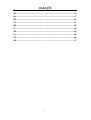 2
2
-
 3
3
-
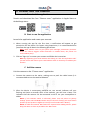 4
4
-
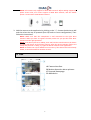 5
5
-
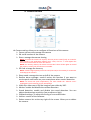 6
6
-
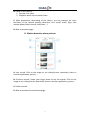 7
7
-
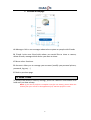 8
8
-
 9
9
-
 10
10
-
 11
11
-
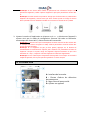 12
12
-
 13
13
-
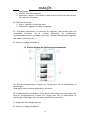 14
14
-
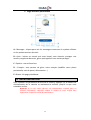 15
15
-
 16
16
-
 17
17
-
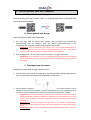 18
18
-
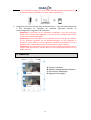 19
19
-
 20
20
-
 21
21
-
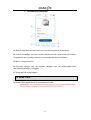 22
22
-
 23
23
-
 24
24
-
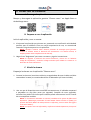 25
25
-
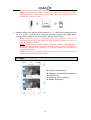 26
26
-
 27
27
-
 28
28
-
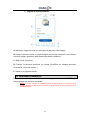 29
29
-
 30
30
-
 31
31
-
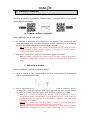 32
32
-
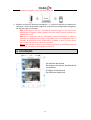 33
33
-
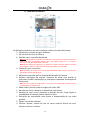 34
34
-
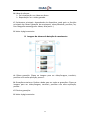 35
35
-
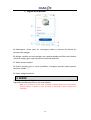 36
36
-
 37
37
-
 38
38
-
 39
39
-
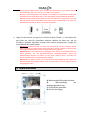 40
40
-
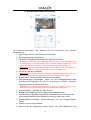 41
41
-
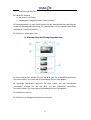 42
42
-
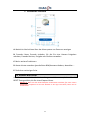 43
43
-
 44
44
-
 45
45
-
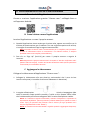 46
46
-
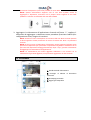 47
47
-
 48
48
-
 49
49
-
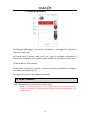 50
50
-
 51
51
-
 52
52
-
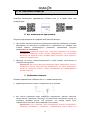 53
53
-
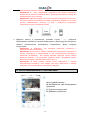 54
54
-
 55
55
-
 56
56
-
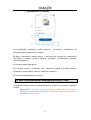 57
57
-
 58
58
-
 59
59
-
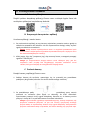 60
60
-
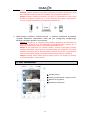 61
61
-
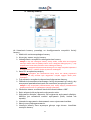 62
62
-
 63
63
-
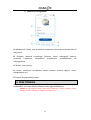 64
64
-
 65
65
-
 66
66
-
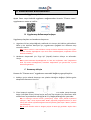 67
67
-
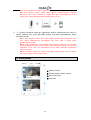 68
68
-
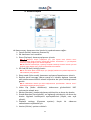 69
69
-
 70
70
-
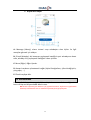 71
71
-
 72
72
-
 73
73
-
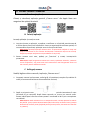 74
74
-
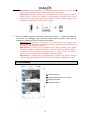 75
75
-
 76
76
-
 77
77
-
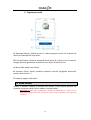 78
78
-
 79
79
in altre lingue
- English: Somfy IPCAM-RI01 User manual
- français: Somfy IPCAM-RI01 Manuel utilisateur
- español: Somfy IPCAM-RI01 Manual de usuario
- Deutsch: Somfy IPCAM-RI01 Benutzerhandbuch
- русский: Somfy IPCAM-RI01 Руководство пользователя
- Nederlands: Somfy IPCAM-RI01 Handleiding
- português: Somfy IPCAM-RI01 Manual do usuário
- polski: Somfy IPCAM-RI01 Instrukcja obsługi
- Türkçe: Somfy IPCAM-RI01 Kullanım kılavuzu
- română: Somfy IPCAM-RI01 Manual de utilizare
Altri documenti
-
Castorama 34543 Guida utente
-
Castorama Wi-Fi Camera 34564 Guida utente
-
Castorama 34549 Guida utente
-
LOOKI Network Intelligent PTZ Camera Manuale utente
-
DIO DIOCAM-RE01 Manuale utente
-
Chacon 53023 Manuale utente
-
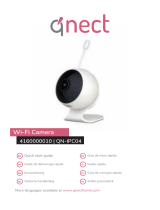 QNect QN-IPC04 Guida utente
QNect QN-IPC04 Guida utente
-
 SCS Sentinel SVI0061 Manuale del proprietario
SCS Sentinel SVI0061 Manuale del proprietario
-
 SCS Sentinel SVI0059 Manuale del proprietario
SCS Sentinel SVI0059 Manuale del proprietario
-
 SCS Sentinel SVI0056 Manuale del proprietario
SCS Sentinel SVI0056 Manuale del proprietario